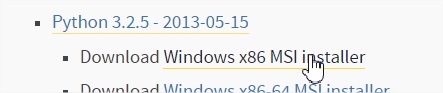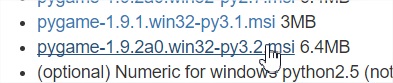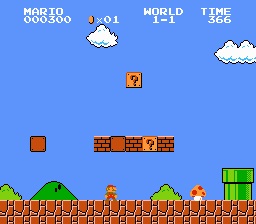Si vous connaissez un peu Python et que vous commencez à bien maîtriser les bases pour les programmes en console, vous voudrez sans doute passer à quelque chose de graphiquement plus attirant, Pygame est là pour vous. Voici donc quelques détails pour installer Pygame sous Windows :
Installer Pygame sous Windows
Etape 1 : installer une version de Python compatible avec Pygame
Dans un premier temps, rendez-vous sur www.python.org, puis choisissez « Downloads » et « Windows ». Vous ne pourrez pas choisir la dernière version de Python car Pygame n’a pour l’instant pas de version compatible (donc si Python était déjà installé sur votre ordinateur, désinstallez-le).
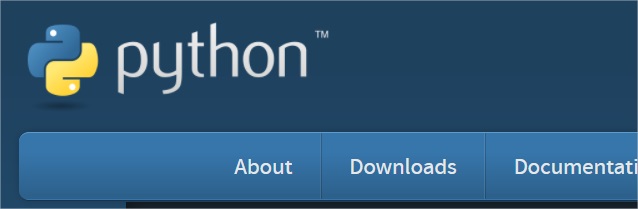
Je vous donne un exemple avec une version qui fonctionne, descendez et choisissez Python 3.2.5 (d’autres sont aussi fonctionnelles) :
IMPORTANT : même si vous avez un Windows 64 bits, prenez la version 32 bits « classique », sinon Pygame ne pourra pas fonctionner (il y a une future version en cours).
Installez ensuite Python et prêtez une grande attention au dossier ou celui-ci sera installé (il pourra être nécessaire pour Pygame), par défaut C:\Python32\. Ensuite vous pouvez toujours appuyer sur « Next » et terminer l’installation.
Etape 2 : installer la bonne version de Pygame pour Python, sous Windows
Rendez-vous sur le site de Pygame : www.pygame.org/download.shtml, choisissez la version de Pygame correspondant à celle du Python que vous venez d’installer. En reprenant l’exemple le nôtre doit finir par py3.2 :
A la deuxième étape, soit Python a été automatiquement localisé et vous pouvez passer à la suite, soit vous obtenez une seule ligne avec « Python from another location » : cliquez à côté de la petite croix, puis « Will be installed on local hard drive« . Entrez alors le répertoire d’installation de Python de la partie 1.
Vous pouvez ensuite terminer l’installation normalement. Puis pour vérifier que Pygame est bien installé, ouvrez le bloc-notes, entrez :
import pygame
Enregistrez le fichier en fenetre.py puis testez avec l’IDLE Python si le programme s’exécute normalement (F5) et à vos programmes !